Instalando o Qlik DataTransfer
O Qlik DataTransfer é um aplicativo leve do Windows que permite carregar dados de fontes de dados locais para um locatário do Qlik Cloud sem tunelamento de firewall. O proprietário da conta de serviço (SAO) ou administrador de locatários gera uma chave de API a partir do locatário, que é então usada para autenticar o Qlik DataTransfer. Após a autenticação, é possível programar carregamentos automáticos de dados ou fazer o upload dos dados manualmente.
Os novos usuários são incentivados a usar o conector de arquivos via Direct Access gateway e a usar o Qlik DataTransfer somente se for absolutamente necessário. Para obter mais informações, consulte Qlik Data Gateway - Acesso direto e Arquivo (via Direct Access gateway) (somente em inglês).
O Qlik DataTransfer funciona com os seguintes tipos de fontes de dados:
- Dados de aplicativos
- Dados de conexão
- Pastas
Para obter informações sobre os tipos de dados disponíveis com o Qlik DataTransfer, consulte Fazendo upload de dados locais com o Qlik DataTransfer.
Uma instalação do Qlik DataTransfer só pode ser associada a um único locatário do Qlik Cloud.
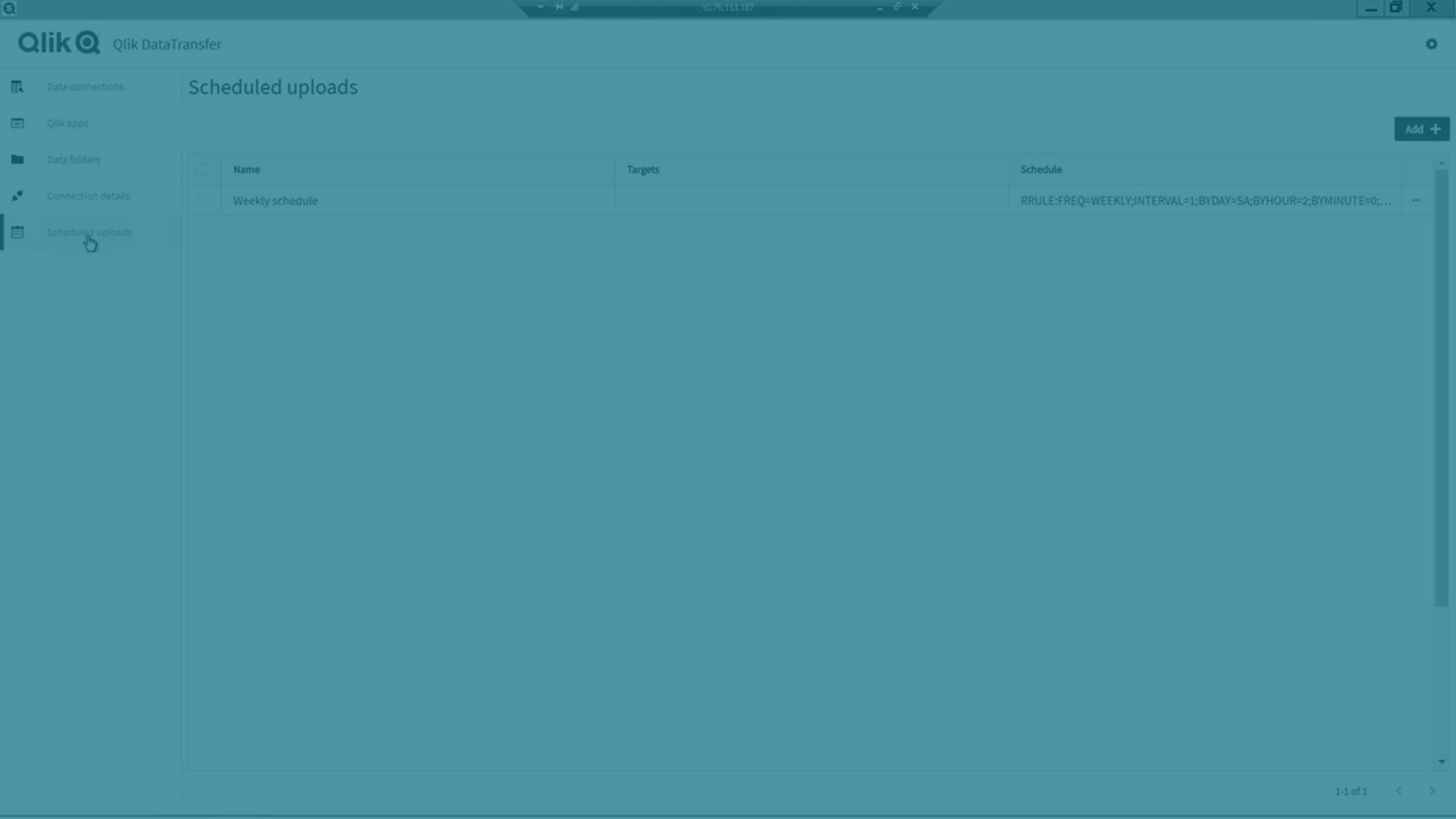
Requisitos do sistema do Qlik DataTransfer
| Plataformas |
Somente para fins de desenvolvimento e teste:
Nota informativaEsses sistemas operacionais são compatíveis com o Qlik Sense. A instalação de softwares de terceiros pode requerer service packs.
|
|---|---|
| Processadores (CPUs) |
Processadores multi-core compatíveis com x64. Recomendamos um mínimo de 4 núcleos. |
| Memória |
Mínimo de 8 GB As exigências de memória para os produtos Qlik Sense estão diretamente relacionados à quantidade de dados analisada. |
| Espaço em disco | Mínimo de 2 GB |
| Armazenamento |
É necessário armazenamento suficiente para o volume de aplicativos e conteúdo usado na implementação. |
| PowerShell | 5.1 ou superior |
| TLS | 1.2 |
Antes de começar
Antes de baixar e executar o instalador do Qlik DataTransfer, certifique-se de atender aos seguintes requisitos:
Permissões do Qlik Cloud e de usuário
- Acesso a um locatário do Qlik Cloud.
-
Direito de usuário Professional ou Full User.
-
A permissão Gerenciar chaves de API foi atribuída a você, atribuída por meio de uma função personalizada ou das configurações de Usuário Padrão e das chaves de API habilitadas no centro de atividades de Administração. Para obter informações, consulte Gerenciando chaves de API.
- Acesso a todos os espaços em que você fará upload de dados do Qlik DataTransfer. Para obter mais informações, consulte Gerenciando espaços.
Acesso e permissões em sua máquina Windows
- Permissão de administrador em uma máquina Windows com acesso a fontes de dados locais.
- Uma máquina Windows que atende aos requisitos do sistema. Para obter detalhes, consulte Requisitos de sistema para o Qlik DataTransfer (somente em inglês).
-
A política Definições de configuração SSL foi definida para suportar somente cifras no formato IANA.
-
Permissão para executar scripts do PowerShell com a política de execução RemoteSigned.
Requisitos de TLS e cifra (Windows Server 2012 R2)
Se você estiver instalando ou fazendo upgrade para o Qlik DataTransfer May 2021 ou posterior no Windows Server 2012 R2:
-
Atualize o TLS Cipher Suite. Não há suporte para cifras padrão no Windows Server 2012 R2. Cifras necessárias:
-
TLS_ECDHE_RSA_WITH_AES_256_GCM_SHA384
-
TLS_ECDHE_RSA_WITH_CHACHA20_POLY1305_SHA256
-
TLS_ECDHE_RSA_WITH_AES_128_GCM_SHA256
-
TLS_ECDHE_RSA_WITH_AES_256_CBC_SHA384
-
TLS_ECDHE_RSA_WITH_AES_128_CBC_SHA256
-
-
Para obter instruções, consulte Qlik Community: Adicionando o Cipher Suite para o Qlik Data Transfer no Windows 2012 R2.
Requisitos da conta de serviço
-
O Qlik DataTransfer requer uma conta de usuário do Windows. É recomendável uma conta de usuário dedicada com privilégios de administrador para executar o serviço.
-
Se o usuário dedicado for um administrador, faça login como esse usuário para instalar o Qlik DataTransfer. Caso contrário, use uma conta de administrador.
-
Em um servidor Windows com o Qlik Sense Enterprise on Windows instalado, o Qlik DataTransfer deve ser instalado com os serviços Qlik Sense que o usuário utilizou na instalação do Qlik Sense.
-
Se você alterar a conta de logon do serviço após configurar o Qlik DataTransfer, reconfigure o locatário e as conexões, exclua token.json em %ProgramData%/Qlik/DataTransfer/DataUpload/storage e reinicie o serviço Qlik DataTransfer.
Recomendações adicionais
-
Para a versão February 2021 SR1, é recomendado instalar o Qlik DataTransfer em um servidor Qlik Sense Enterprise on Windows ou QlikView Server separado. Instalando no mesmo servidor, o Qlik DataTransfer é executado usando a conta de usuário do Sistema Local. Se você alterar a conta de usuário do serviço, ela irá parar o Qlik DataTransfer ou o Qlik Sense Service Dispatcher.
Confirmando a política de execução de contas do usuário da instalação
A conta do usuário que instalar o Qlik DataTransfer deve ter permissão para executar scripts do PowerShell com a RemoteSigned política de execução Se você não tiver permissão para atribuir permissões de conta de usuário, entre em contato com o administrador para conceder essas permissões à conta de usuário da instalação.
Faça o seguinte:
-
Abra o PowerShell no modo de administrador.
-
Execute Get-ExecutionPolicy. Deve ser RemoteSigned. Se estiver Restricted ou Disabled, continue para a próxima etapa.
-
Execute Set-ExecutionPolicy RemoteSigned.
-
Selecione Y.
Fazer o download do instalador e executá-lo
Se estiver instalando ou atualizando o Qlik DataTransfer em um servidor Windows com o Qlik Sense Enterprise on Windows instalado, o Qlik DataTransfer deverá ser instalado com o usuário de serviços do Qlik Sense usado na instalação do Qlik Sense.
Faça o seguinte:
-
Faça download do arquivo Qlik DataTransfer.exe de um dos seguintes locais:
-
Downloads de produtos
Para obter mais informações, consulte Baixando ferramentas e arquivos de instalação. -
Qlik Cloud
Clique no ícone do seu perfil no canto superior direito e depois em Configurações. Em Outros, clique em Ferramentas.Nota governamental do Qlik CloudEssa opção não está disponível no Qlik Cloud Government.
-
-
Execute o instalador e aceite o Contrato de licença do usuário da Qlik. O caminho de instalação padrão é %Program Files%\Qlik\DataTransfer. Ao inserir as credenciais de serviço, o nome de usuário deve estar no formulário domínio\ username.
Nota informativaSe você inserir um nome de usuário com mais de 20 caracteres, ele deverá estar no formato UPN (Nome da entidade de segurança do usuário) e deverá incluir o nome de domínio completo. Por exemplo, longusername@full.domain.name.
Nota informativaSe você tiver um Qlik Sense Desktop ou outra plataforma Qlik instalada no mesmo servidor, deverá encerrá-los e interromper os serviços Qlik antes de instalar o Qlik DataTransfer.

Concluída a instalação, reinicie os serviços Qlik na seguinte ordem:
-
Qlik Sense Service Dispatcher
-
Qlik Logging Service
-
Qlik Sense Repository Service
-
Qlik Sense Proxy Service
-
Qlik Sense Engine Service
-
Qlik Sense Scheduler Service
-
Qlik Sense Printing Service
-
-
Na janela Credenciais de Serviço, insira o nome de usuário e a senha da conta que você deseja usar para executar os serviços Qlik DataTransfer.
-
Consulte Configurando o Qlik DataTransfer para personalizar configurações adicionais no arquivo services.config.
O instalador cria um atalho na área de trabalho para iniciar o aplicativo Qlik DataTransfer.
Gerar uma chave de API
As chaves de API expiram. Os tempos de expiração padrão podem não ser apropriados para suas necessidades comerciais. Antes de gerar uma chave de API, considere alterar a expiração máxima do token nas configurações do centro de atividades de Administração. Para obter informações, consulte Habilitando chaves de API no locatário.
Faça o seguinte:
- Faça login no seu locatário do Qlik Cloud.
- No seu centro de atividades, clique no ícone do seu perfil no canto superior direito e clique em Configurações.
- Selecione Chaves de API.
-
Selecione Gerar nova chave.

- Insira um nome para a chave de API e selecione o Expira em tempo.
-
Clique em Gerar.

-
Clique em Copiar e fechar para copiar a API para sua área de transferência.
Nota informativaCertifique-se de salvar a chave de API. Você precisa dessa chave para autenticar o Qlik DataTransfer.
Agora que você tem uma chave de API, pode criar uma conexão segura entre o Qlik DataTransfer e seu locatário do Qlik Cloud. A chave de API é usada para autenticar o Qlik DataTransfer durante o upload de dados no locatário. Como a API tem um tempo de expiração, você precisará criar uma nova chave de API e reautenticar o Qlik DataTransfer quando essa chave expirar. Não será necessário recriar as conexões de dados se a chave de API expirar.
Autenticar o Qlik DataTransfer
Faça o seguinte:
-
Abra o Qlik DataTransfer.
Ao abrir o Qlik DataTransfer pela primeira vez, a tela de autenticação Configurar o Qlik DataTransfer é exibida.

- Insira um nome para a conexão.
- Insira a URL para o locatário do Qlik Cloud.
-
Cole a chave de API que você gerou do locatário.
-
Clique em Aplicar para validar o locatário.
-
Quando sua chave de API expirar ou para autenticar o Qlik DataTransfer em outro locatário, clique em
para inserir uma nova chave de API e depois clique em Confirmar.

Concluída a autenticação do Qlik DataTransfer, você poderá fazer upload dos seus dados locais no seu locatário do Qlik Cloud. Para obter informações sobre como usar o Qlik DataTransfer, consulte Fazendo upload de dados locais com o Qlik DataTransfer.
Atualizar o Qlik DataTransfer
O Qlik DataTransfer exibe um banner de notificação quando novas versões estão disponíveis. O Qlik DataTransfer não atualiza automaticamente para versões mais recentes.
Se você escolheu um lugar diferente para armazenar arquivos de configuração ou escolheu portas diferentes para executar o Qlik DataTransfer a partir do arquivo de configuração Service.conf, a atualização o substituirá. Faça backup do arquivo Service.conf antes da atualização e copie-o para a pasta de configuração padrão após a conclusão da atualização para manter suas configurações.
Se o Qlik DataTransfer estiver usando a conta do Sistema Local, ele não solicitará credenciais de usuário de serviço e continuará usando o Sistema Local.

Faça o seguinte:
- Faça download da nova versão do Qlik DataTransfer no banner no aplicativo ou no Downloads de produtos.
- Feche sua versão atual do Qlik DataTransfer.
-
Execute o instalador do Qlik DataTransfer.
Nota informativaSe você estiver atualizando o Qlik DataTransfer em um servidor Windows com o Qlik Sense Enterprise on Windows instalado, o Qlik DataTransfer deve ser atualizado com o usuário de serviços do Qlik Sense usado na instalação do Qlik Sense.
-
Clique em Upgrade.

Desinstalando o Qlik DataTransfer
Faça o seguinte:
-
Execute o instalador do Qlik DataTransfer.
Nota informativaSe você tiver uma plataforma Qlik instalada no mesmo servidor, deverá interromper os outros serviços Qlik para poder desinstalar o Qlik DataTransfer.
- Clique em Desinstalar.
-
Após a desinstalação, se aplicável, reinicie os serviços Qlik, na seguinte ordem:
-
Qlik Sense Service Dispatcher
-
Qlik Logging Service
-
Qlik Sense Repository Service
-
Qlik Sense Proxy Service
-
Qlik Sense Engine Service
-
Qlik Sense Scheduler Service
-
Qlik Sense Printing Service
-
Descomissionando o Qlik DataTransfer
O Qlik Data Gateway - Acesso direto permite que você acesse com segurança fontes de dados protegidas por firewall, por meio de uma conexão estritamente de saída, criptografada e mutuamente autenticada. Com a adição de acesso a fontes de dados locais por meio do gateway, é recomendado que os servidores do Qlik DataTransfer sejam desativados quando possível.
Para obter mais informações, consulte Qlik Data Gateway - Acesso direto e Arquivo (via Direct Access gateway) (somente em inglês).
Limitações
O Qlik DataTransfer tem as seguintes limitações:
-
Ao atualizar da versão October 2020 ou posterior, o local para armazenar arquivos de configuração e as portas usadas para executar o Qlik DataTransfer são alterados para o padrão no arquivo de configuração Service.conf. Se você não tiver usado o local padrão para armazenar arquivos de configuração ou as portas padrão para executar o Qlik DataTransfer, perderá essas configurações. Para manter suas configurações, faça backup de Service.conf antes da atualização e refaça as configurações em Service.conf a partir do arquivo copiado para backup após a conclusão da atualização.
-
Se você não tiver usado o local padrão para armazenar arquivos de configuração em Service.conf, precisará excluir manualmente os arquivos na pasta selecionada.
-
Se você usar proxies, deverá adicionar um bypass do Qlik DataTransfer aos seus firewalls usando a URL do locatário do Qlik Cloud. Sem um bypass, o Qlik DataTransfer não poderá se conectar ao Qlik Cloud.
-
O Qlik DataTransfer deve ser instalado em um servidor Windows dedicado, conforme estipulado nos Requisitos do sistema do Qlik DataTransfer. Não o instale no servidor de fonte de dados real ou em um servidor que já tenha o Qlik Data Gateway - Acesso direto instalado.
